Bluetooth не работает в Windows 11: Как это исправить
 Как и любая другая операционная система, Windows 11 может столкнуться с некоторыми случайными проблемами. Проблемы с Bluetooth не являются исключением и могут быть связаны с различными причинами.
Как и любая другая операционная система, Windows 11 может столкнуться с некоторыми случайными проблемами. Проблемы с Bluetooth не являются исключением и могут быть связаны с различными причинами.
Вам иногда могут встречаться некоторые из них на вашей новейшей ОС, и поскольку мы хотим, чтобы вы были готовы, предлагаем вам ознакомиться с нашим руководством.
К счастью, большинство из них очень похожи на то, что мы знаем из Windows 10, так что вам будет легко понять, что делать.
Но в первую очередь вам следует выяснить, какие проблемы могут вызвать неработоспособность Bluetooth в Windows 11.
Почему мой Bluetooth не работает в Windows 11?
Существует несколько причин, по которым ваш Bluetooth не работает в Windows 11. Однако у каждой из них есть решение, так что не беспокойтесь! Ознакомьтесь со списком ниже и узнайте, какое из решений соответствует вашей ситуации.
- Несовместимые версии – Даже если Bluetooth должен быть универсальным, устройства, требующие разных версий стандарта, иногда могут конфликтовать.
- Bluetooth неправильно подключен или отключен – Эту проблему можно быстро решить через меню Настройки Windows.
- Драйверы не обновлены или несовместимы – Плохое обновление или несовместимые параметры, связанные с вашими драйверами Bluetooth, могут вызвать серьезные проблемы при их использовании.
- Случайные и временные ошибки – Как и любой другой цифровой компонент, Bluetooth иногда может сталкиваться с ошибками без определенного объяснения.
Как вы можете видеть, может быть много связанных причин, но не беспокойтесь, так как решения ниже помогут вам легко устранить большинство из них.
Кроме того, вот список схожих ошибок, о которых наши пользователи сообщали, которые будут рассмотрены в решениях ниже:
- Bluetooth не подключается автоматически в Windows 11 – Если Bluetooth продолжает не работать в Windows 11, вам нужно будет обновить его драйверы до последней версии.
- Bluetooth не отображается в Windows 11 – Большую часть времени проблемы с интеграцией программного обеспечения или фреймворков Bluetooth являются причиной, когда Bluetooth исчезает из меню Настроек вашей системы. Проблемы с оборудованием также могут быть тому причиной.
- Bluetooth в Windows 11 перестал работать – Если ваши устройства Bluetooth не могут соединиться друг с другом, проблема часто вызвана одним из двух факторов: либо устройства слишком далеко друг от друга, либо они не находятся в режиме подключения.
- Bluetooth не работает после обновления Windows 11 – Использование функции истории обновлений Windows 11 является наиболее эффективным методом для удаления обновления.
- Bluetooth не работает после перехода Windows 11 в спящий режим – Запустите средства устранения неполадок как для Bluetooth, так и для оборудования и устройств.
- Ваш Bluetooth недоступен на этом устройстве – Это сообщение об ошибке в Windows 10 часто может быть вызвано множеством различных факторов. Например, эта проблема может быть вызвана устаревшим драйвером Bluetooth.
Не бойтесь этих ошибок, так как мы подготовили четыре эффективных способа борьбы с ними. Следуйте дальше, чтобы узнать о них!
Если вам интересно, ознакомьтесь с руководством, чтобы узнать, как увеличить диапазон Bluetooth на ПК с Windows
Почему Bluetooth не находит устройства?
Одной из самых распространенных проблем с Bluetooth является то, что устройство, с которым вы пытаетесь подключиться, не отображается в списке, который ваш телефон ищет, когда он выполняет поиск. В большинстве случаев это происходит потому, что собственный Bluetooth устройства либо выключен, либо не установлен в режим подключения.
Вы можете включить режим подключения, следуя инструкциям в руководстве пользователя; которые подскажут вам, как сделать его видимым.
Некоторые наушники требуют, чтобы вы удерживали кнопку питания нажатой в течение более длительного времени; но другие устройства имеют кнопку, специально предназначенную для подключения к Bluetooth-устройствам.
Для подробных решений проблемы с нераспознаванием устройств Bluetooth в Windows 10 и 11 ознакомьтесь с нашей специальной статьей. Теперь давайте посмотрим, что вы можете сделать, если Bluetooth не работает в Windows 11.
Что я могу сделать, если Bluetooth перестал работать в Windows 11?
1. Проверьте, включен ли Bluetooth
-
Нажмите клавишу Windows, затем откройте Настройки.
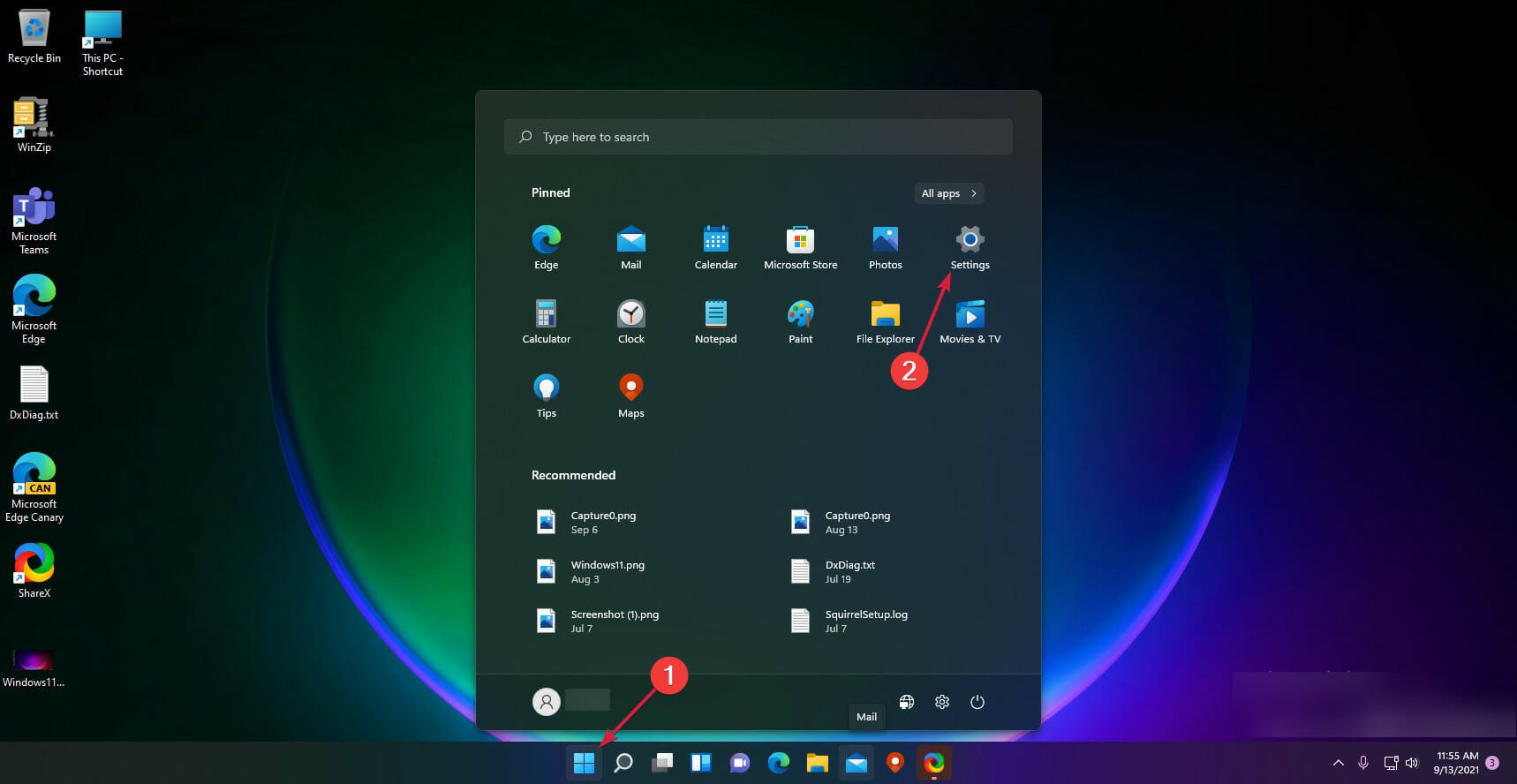
-
Перейдите в Bluetooth и устройства, затем проверьте, отображается ли кнопка Вкл. для Bluetooth. Если её нет, просто включите его.
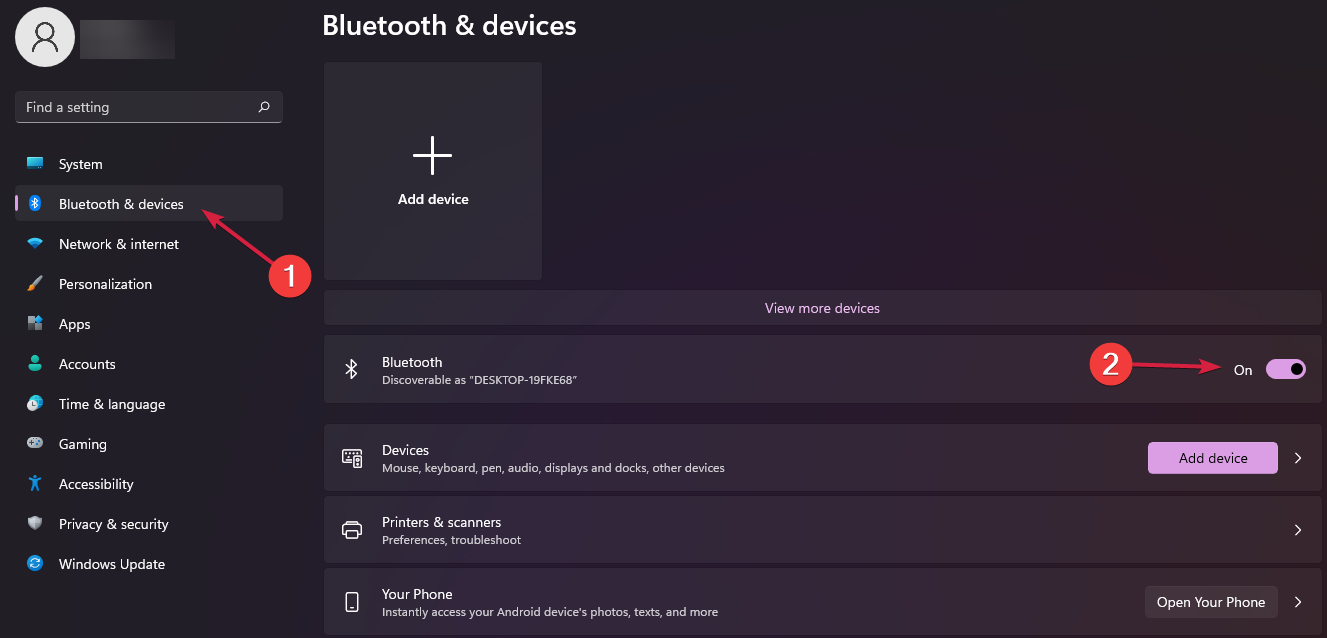
2. Запустите средство устранения неполадок Bluetooth в Windows 11
-
Нажмите кнопку Пуск, затем выберите Настройки.
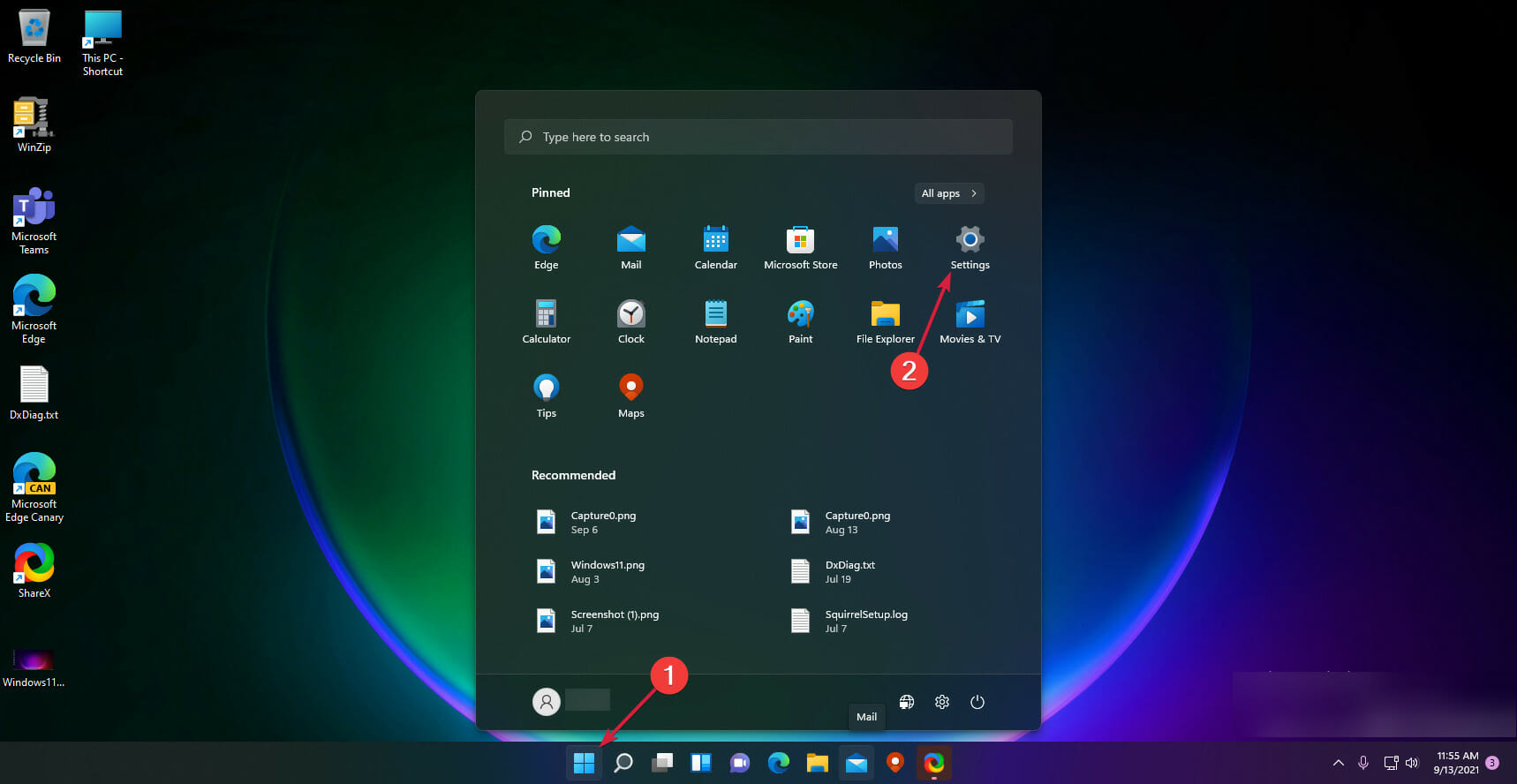
-
В левом окне выберите Система, затем посмотрите правую сторону и нажмите Устранение неполадок.
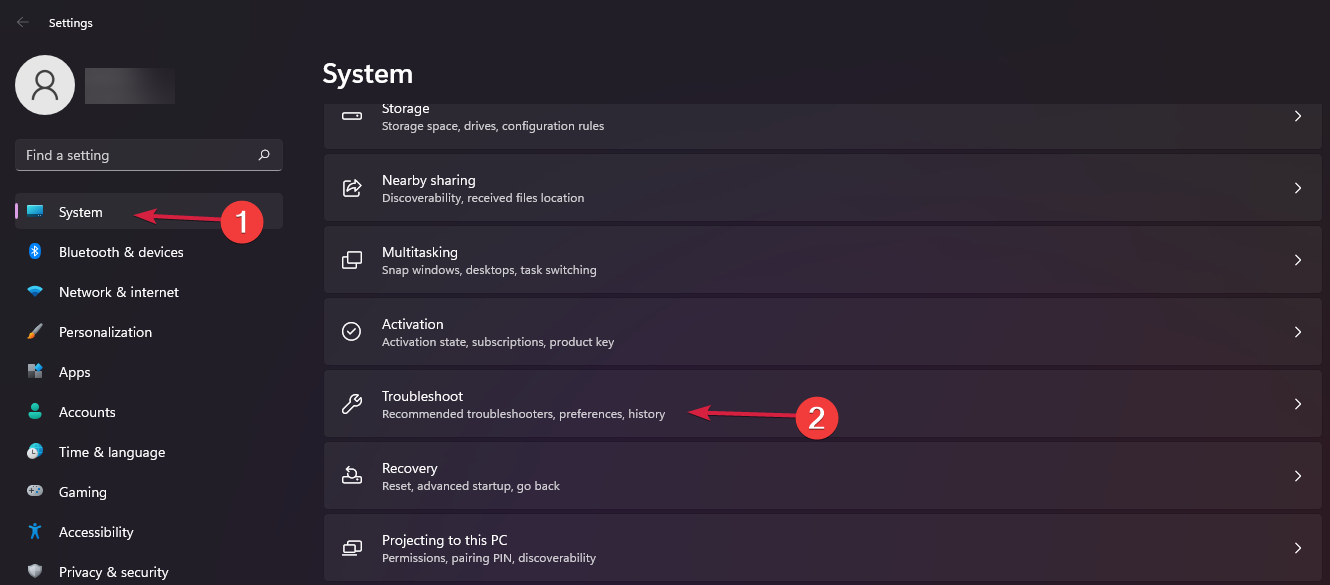
-
Выберите Другие средства устранения неполадок.
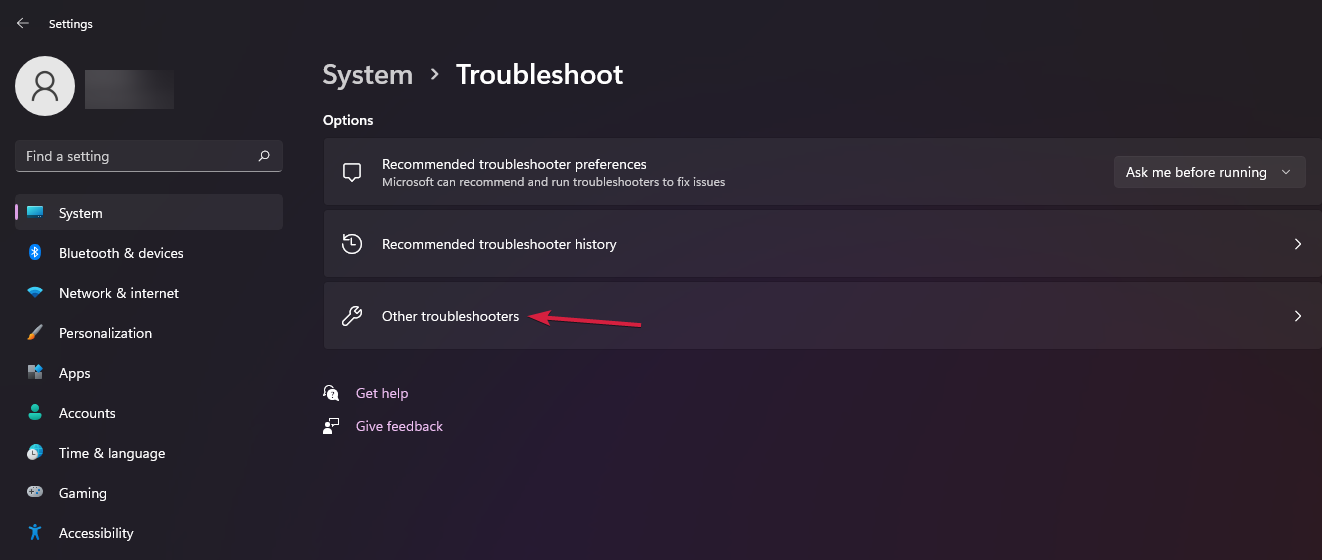
-
Найдите Bluetooth, затем нажмите кнопку Запустить.
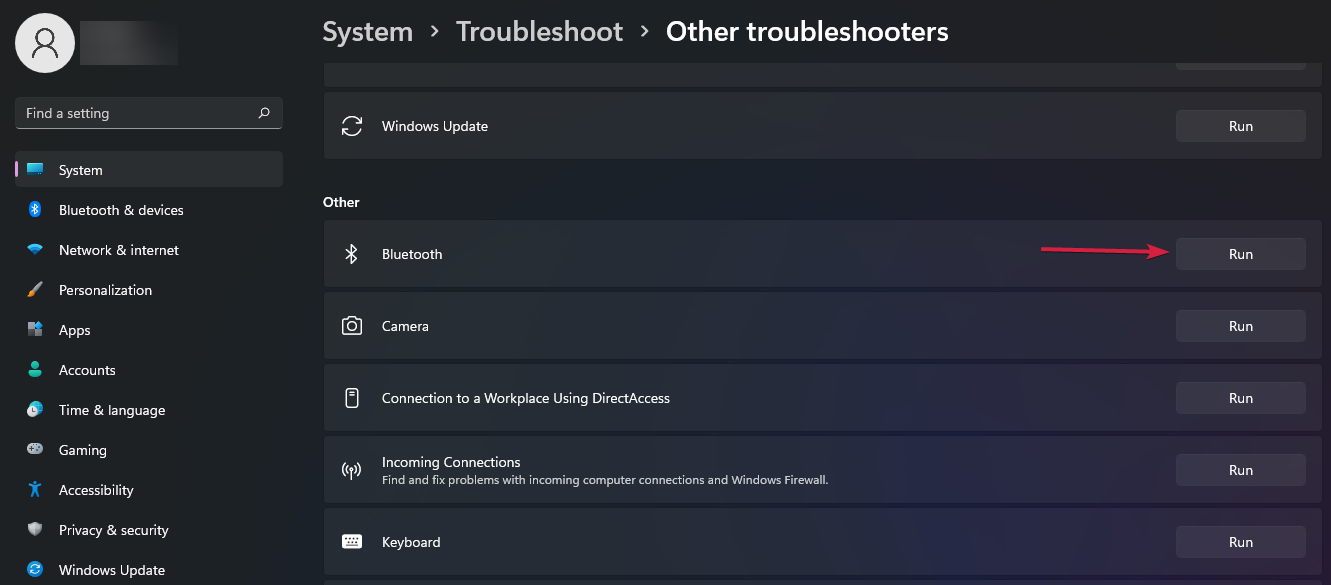
С помощью этого варианта ваша ОС автоматически запустит рекомендованное средство устранения неполадок. Таким образом, вам не придется беспокоиться, пока процесс не будет завершен.
После завершения Windows сообщит вам, была ли решена проблема или нет; так что вы будете в курсе.
3. Убедитесь, что служба поддержки Bluetooth работает
-
Нажмите значок Поиск на панели задач и введите services в текстовое поле, которое открывается.
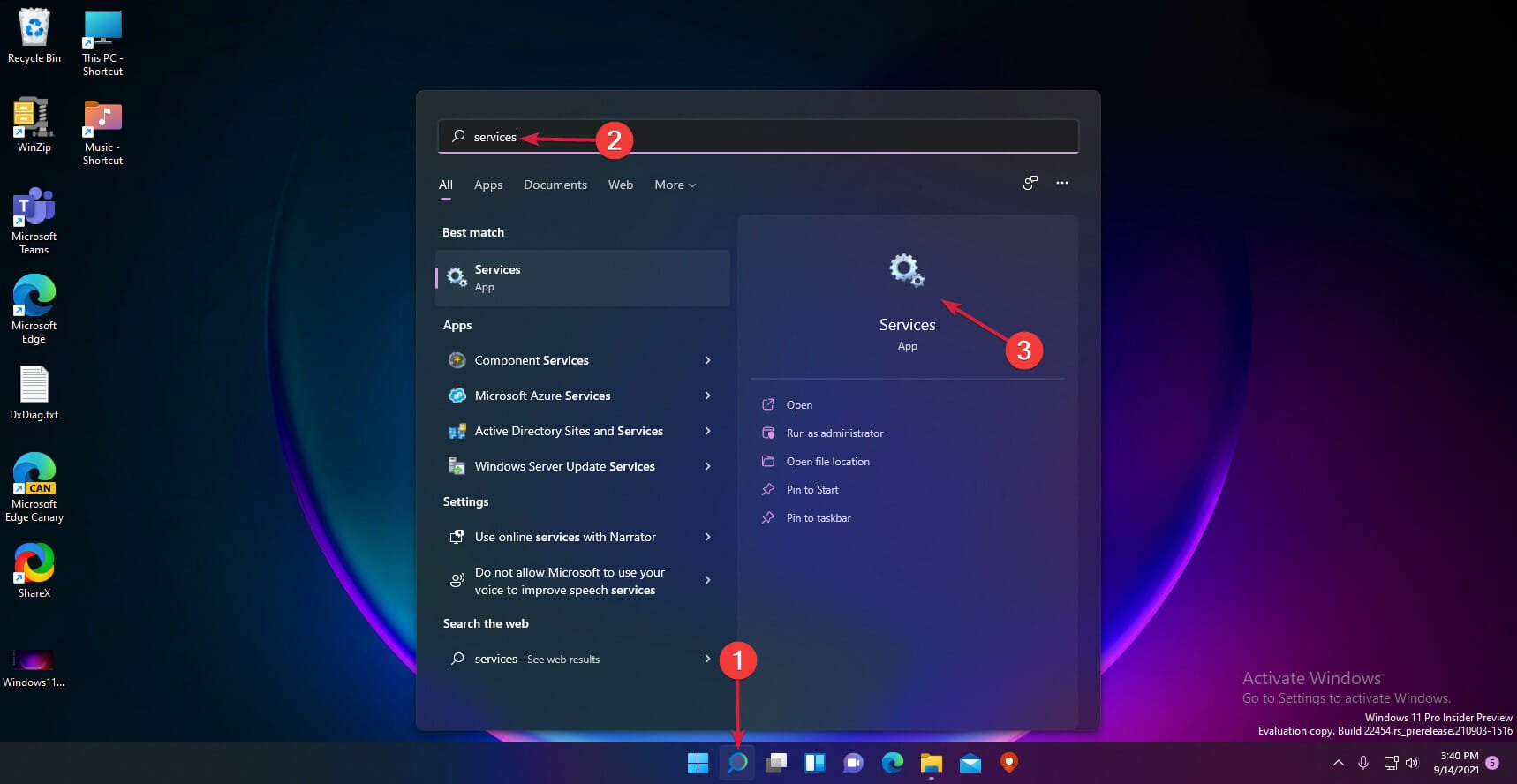
- Откройте приложение Настройки из результатов.
-
Найдите раздел Служба поддержки Bluetooth, затем дважды щелкните на нем.
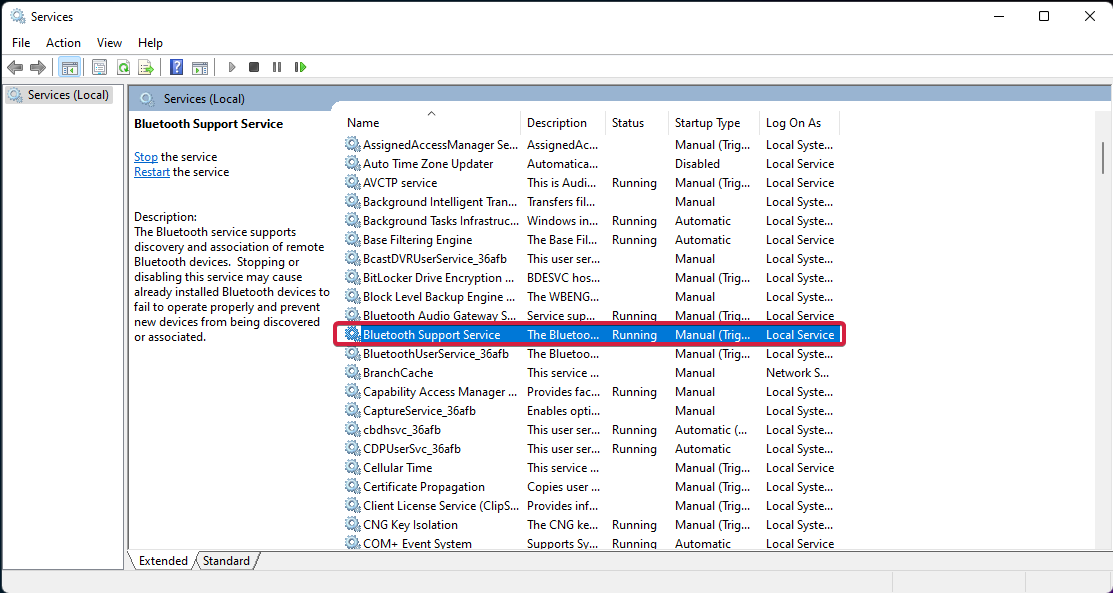
- В появившемся окне перейдите в раздел Тип запуска и откройте выпадающее меню.
-
Выберите Автоматически из меню.
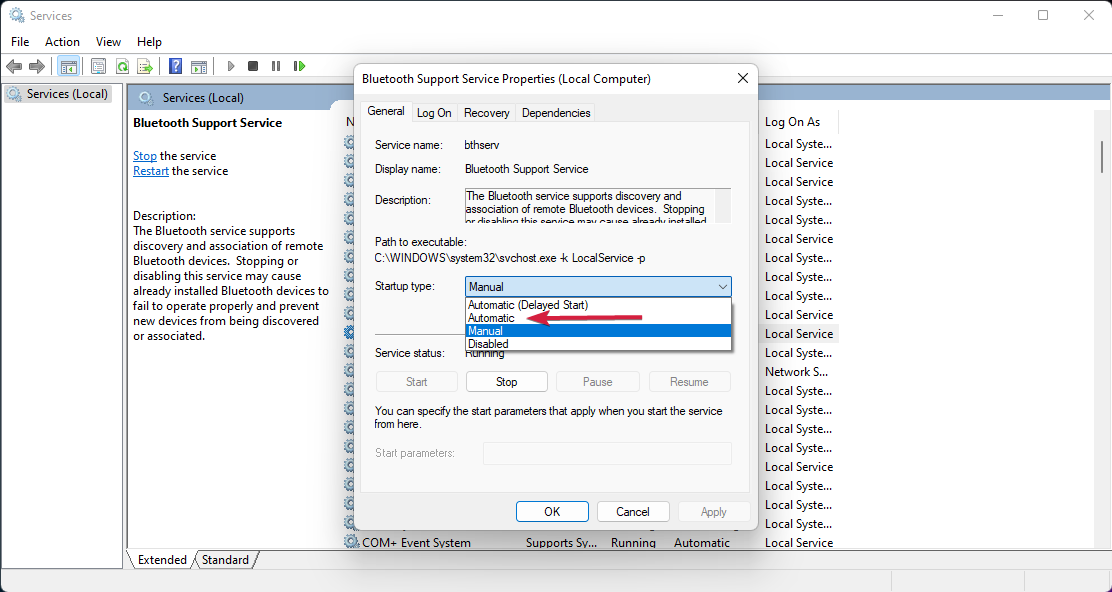
-
Нажмите Применить, затем ОК.
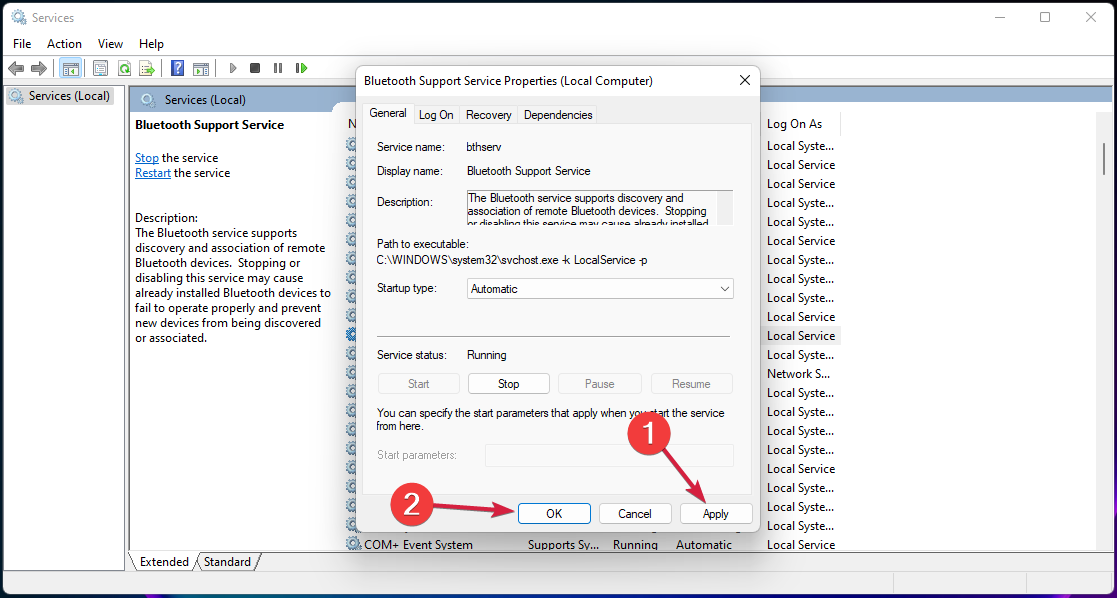
- Проверьте, сохраняется ли ошибка.
Остановка или отключение службы поддержки Bluetooth может привести к сбоям в работе уже установленныхBluetooth-устройств. Убедившись, что она работает в нормальном режиме, вы можете предотвратить проблемы с обнаружением или сопряжением новых устройств.
4. Используйте Диспетчер устройств
Обновите драйвер Bluetooth для Windows 11
-
Нажмите значок Поиск на панели задач, затем введите Диспетчер устройств и выберите приложение из результатов.
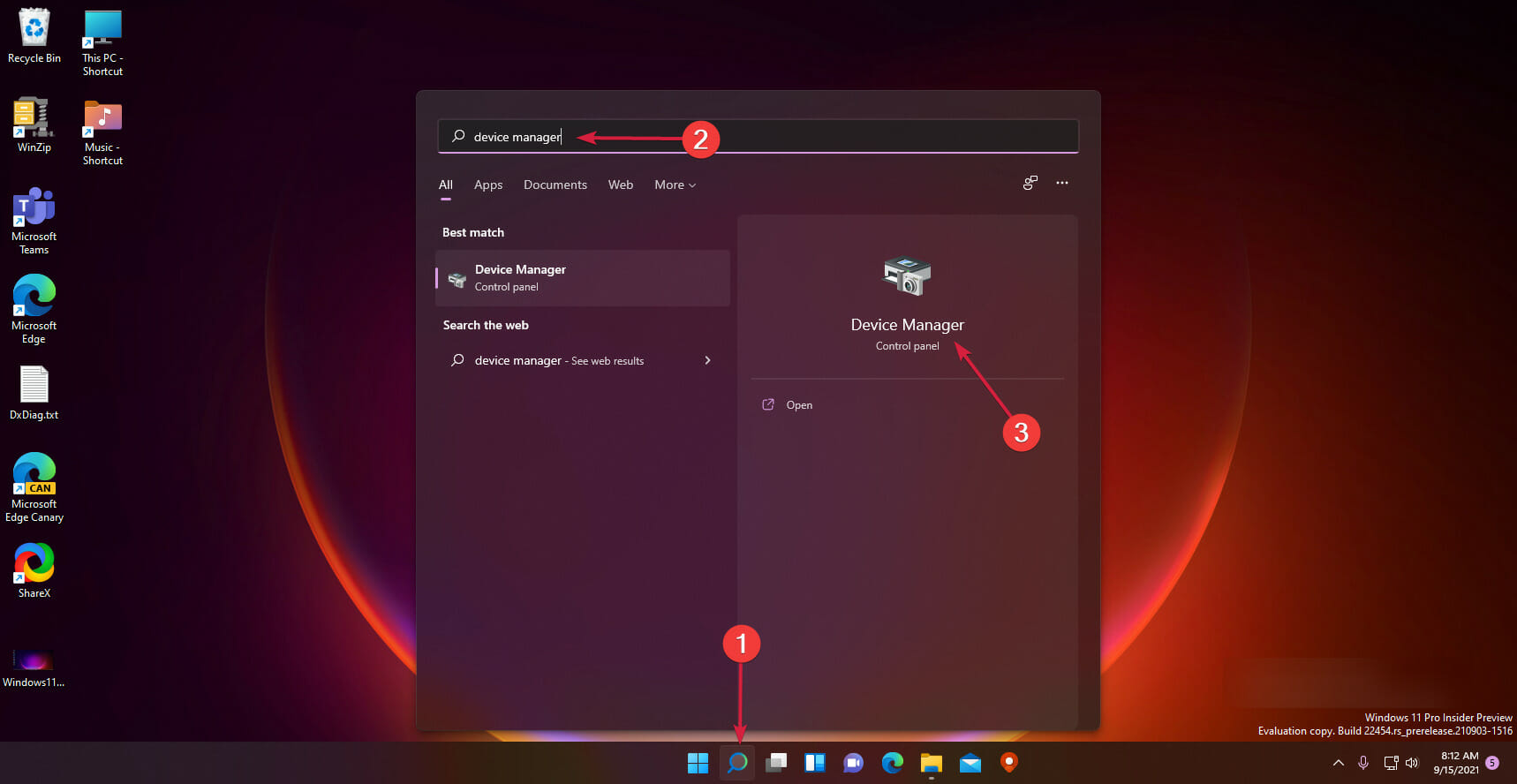
-
Разверните раздел Bluetooth, затем щелкните правой кнопкой мыши на нужном вам устройстве и выберите Обновить драйвер.
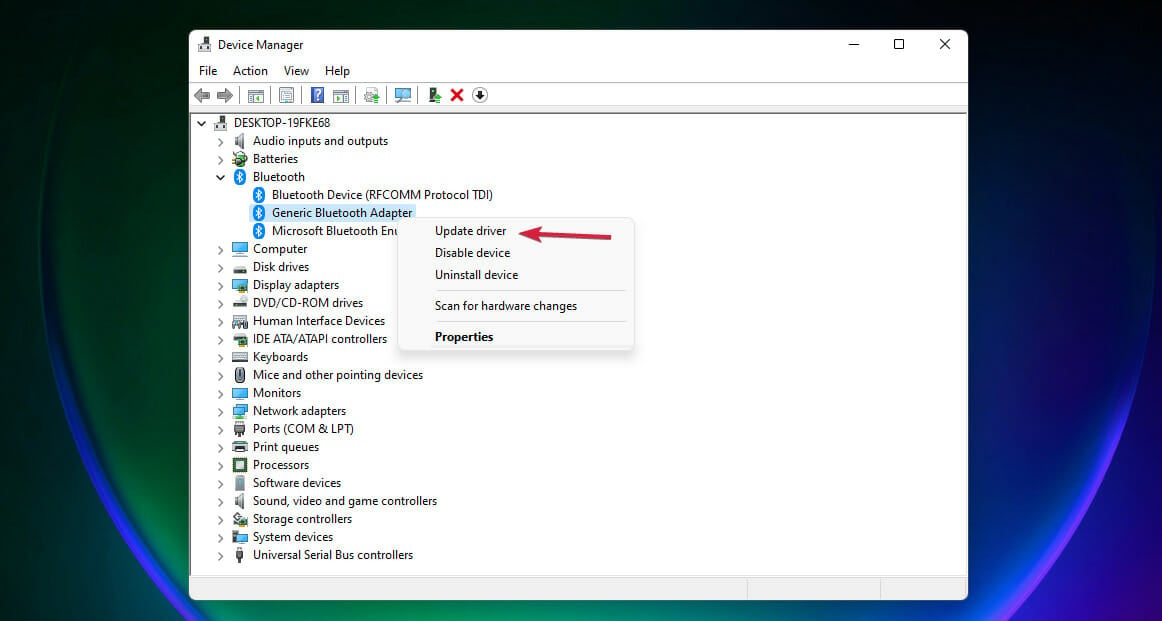
-
Выберите Автоматически найти драйверы.
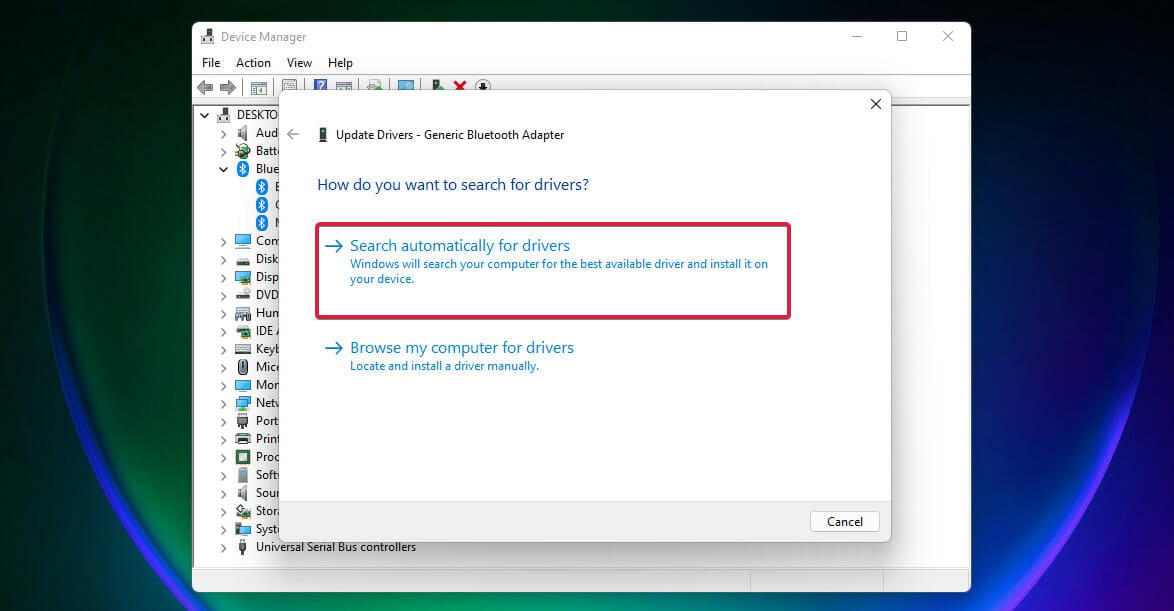
-
Если система не найдет новый драйвер, вы можете нажать Поиск обновленных драйверов в Windows Update.
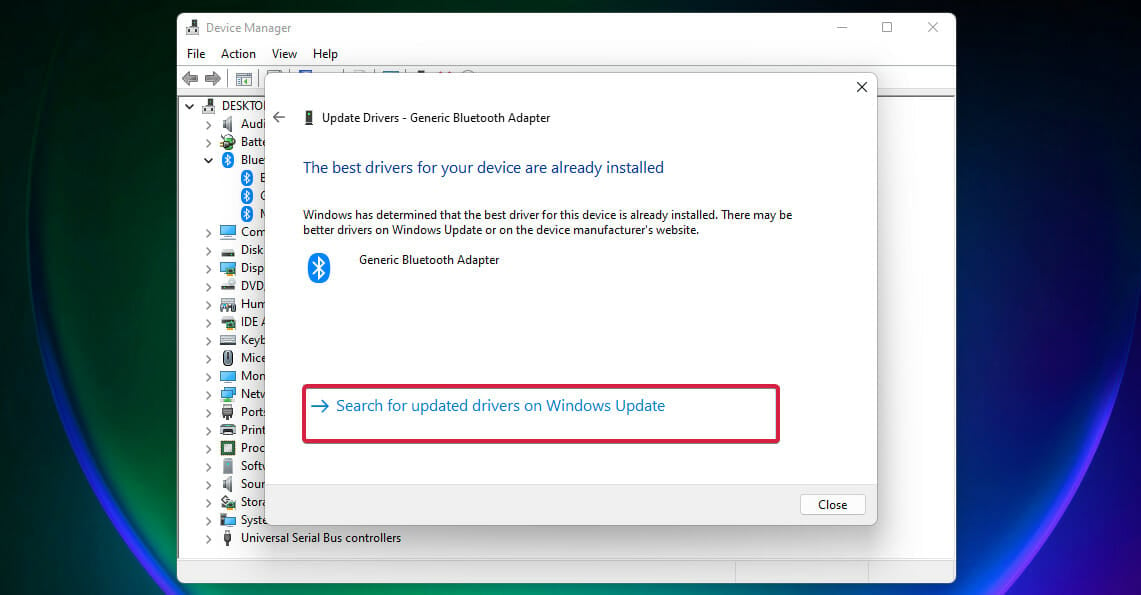
-
Теперь нажмите кнопку Проверить наличие обновлений. Если есть какие-либо обновления, система загрузит и установит их.
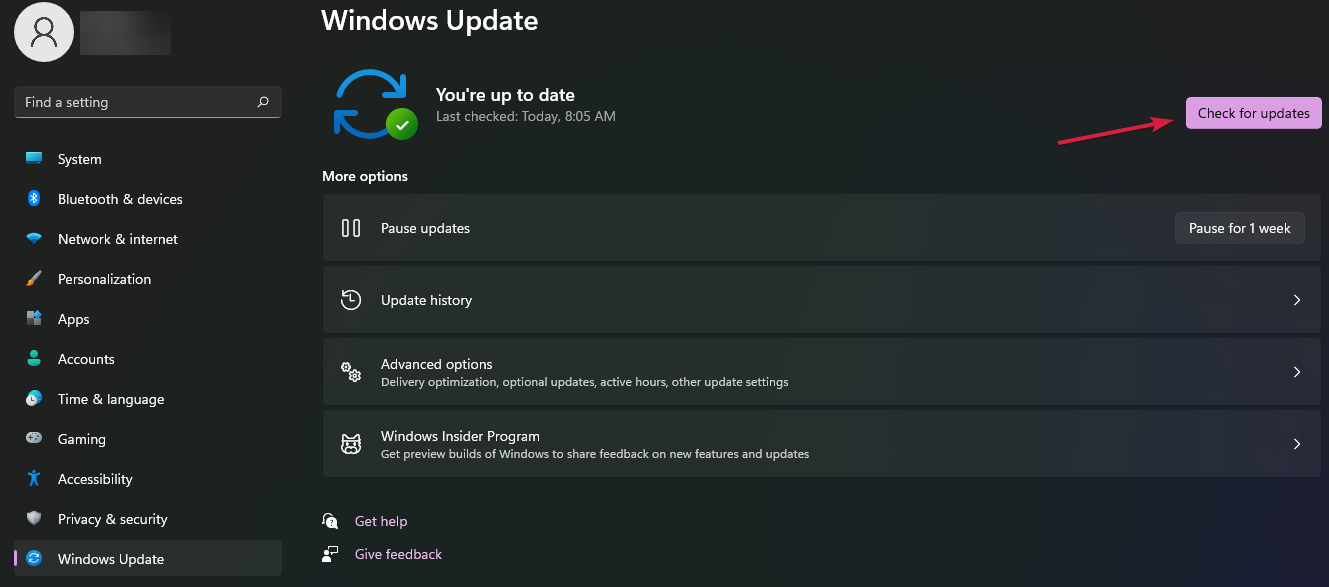
Этот вариант может быть одним из самых эффективных, так как он автоматически обновляет драйверы, что позволяет Bluetooth правильно подключаться.
Это обязательный процесс, который следует регулярно выполнять для всех ваших драйверов, чтобы ваш ПК работал правильно.
Конечно, есть и другие методы, которые вы можете попробовать, чтобы легко обновить драйверы в Windows 11, так что не стесняйтесь ознакомится с ними. Для автоматического сканирования отсутствующих или устаревших драйверов мы рекомендуем использовать Outbyte Driver Updater.
Этот автоматический обновитель драйверов просканирует, найдет и предоставит вам список всех драйверов, необходимых вашему устройству, вам останется только согласиться на обновление драйверов и позволить инструменту работать за вас.
Как переустановить драйвер Bluetooth в Windows 11
-
Нажмите кнопку Поиск на панели задач, введите Диспетчер устройств и нажмите на приложение из результатов.
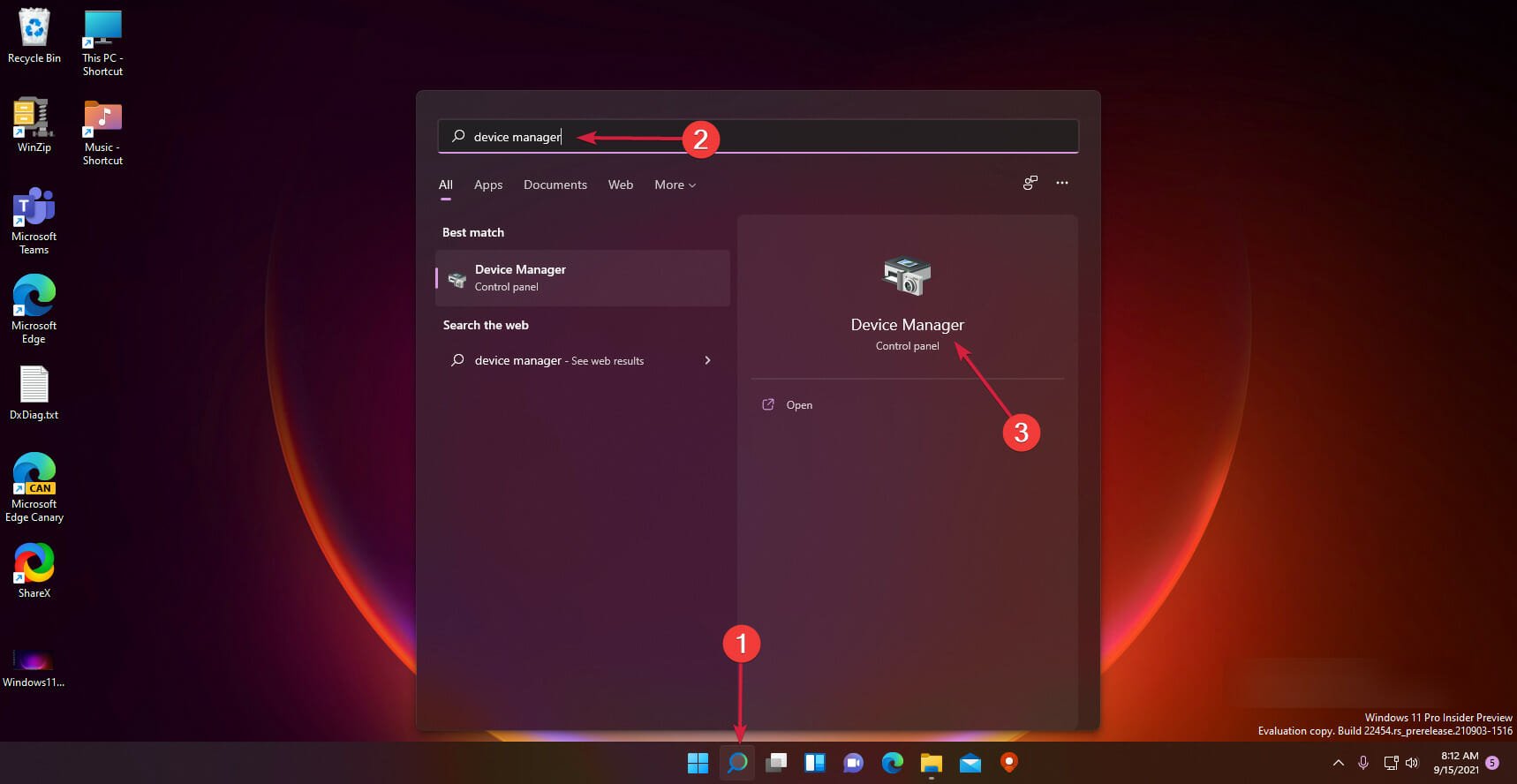
-
Разверните раздел Bluetooth, затем щелкните правой кнопкой мыши на нужном вам устройстве и выберите Удалить устройство.
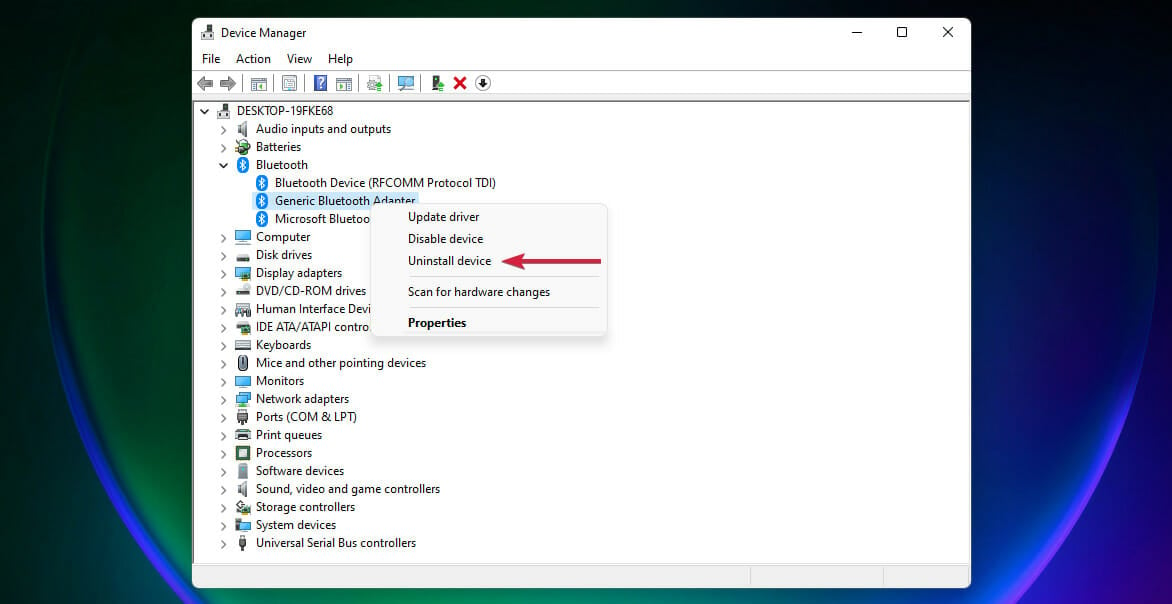
-
Нажмите кнопку Пуск, затем выберите значок Питание и выберите Перезагрузить.
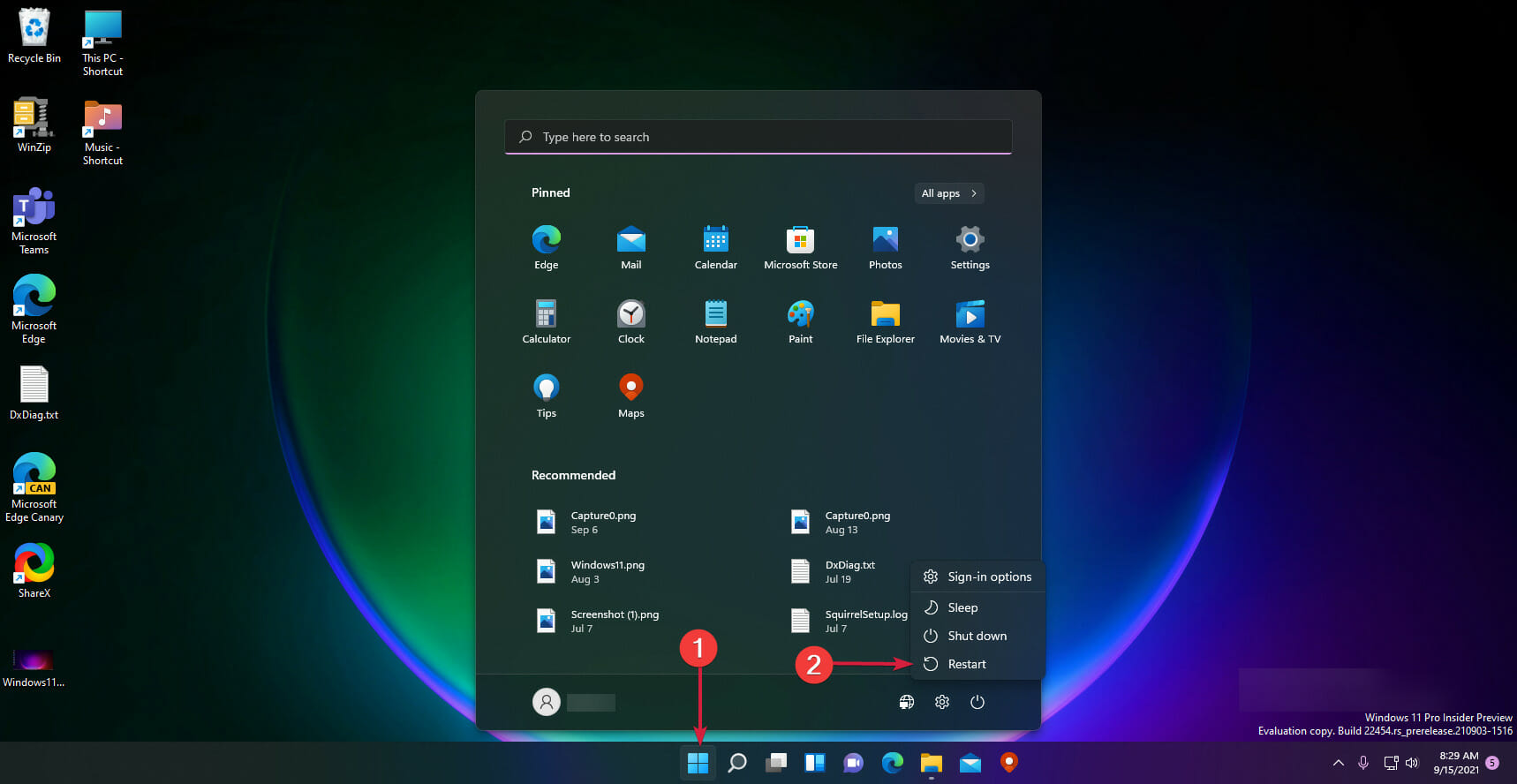
- После перезагрузки ваш ПК автоматически установит новый связанный драйвер и очистит кэш Bluetooth в Windows 11.
Если обновление драйверов Bluetooth не дало ожидаемых результатов, это может быть более серьезной проблемой, когда компоненты полностью не реагируют.
Чтобы полностью обновить их, вам также следует попробовать переустановить соответствующие драйверы и посмотреть, сохраняется ли проблема.
Если ни один из перечисленных вариантов не сработал в вашем случае, вам, вероятно, придется обратиться к веб-сайту производителя устройства.
Там вы найдете точную и актуальную модель, которая наверняка будет совместима с вашими потребностями.
Обратите внимание, что вы можете либо найти требуемые драйверы Bluetooth, либо обратиться в службу поддержки.
Для получения более подробной информации относительно драйверов Bluetooth мы рекомендуем посетить Центр загрузки драйверов Microsoft. Узнайте больше об этой теме
- Исправление: Устройство отключено (Код 45)
- Исправление: Bluetooth не включается в Windows 10/11
Как подключить Bluetooth-устройство к вашему ПК?
-
Нажмите кнопку Пуск, затем выберите Настройки из меню.
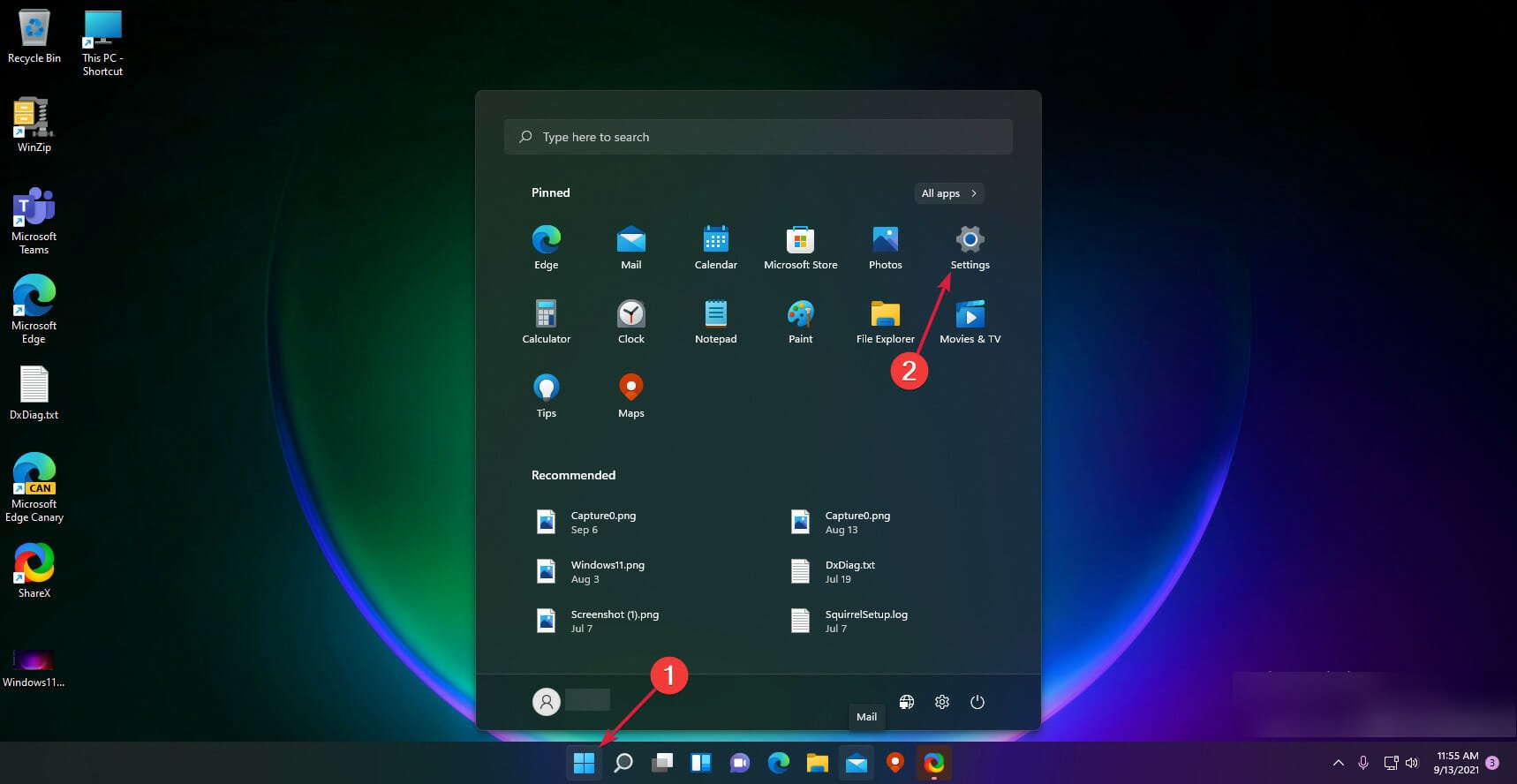
-
Выберите Bluetooth и устройства из левой панели.
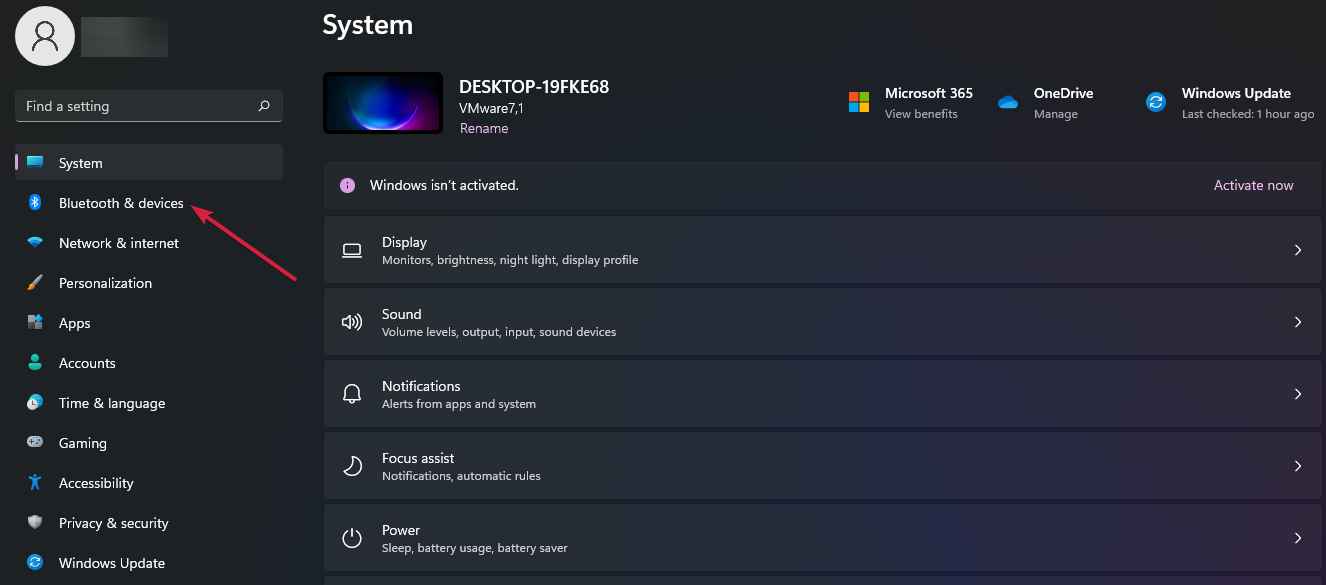
-
Нажмите кнопку Добавить устройство и выберите Bluetooth.
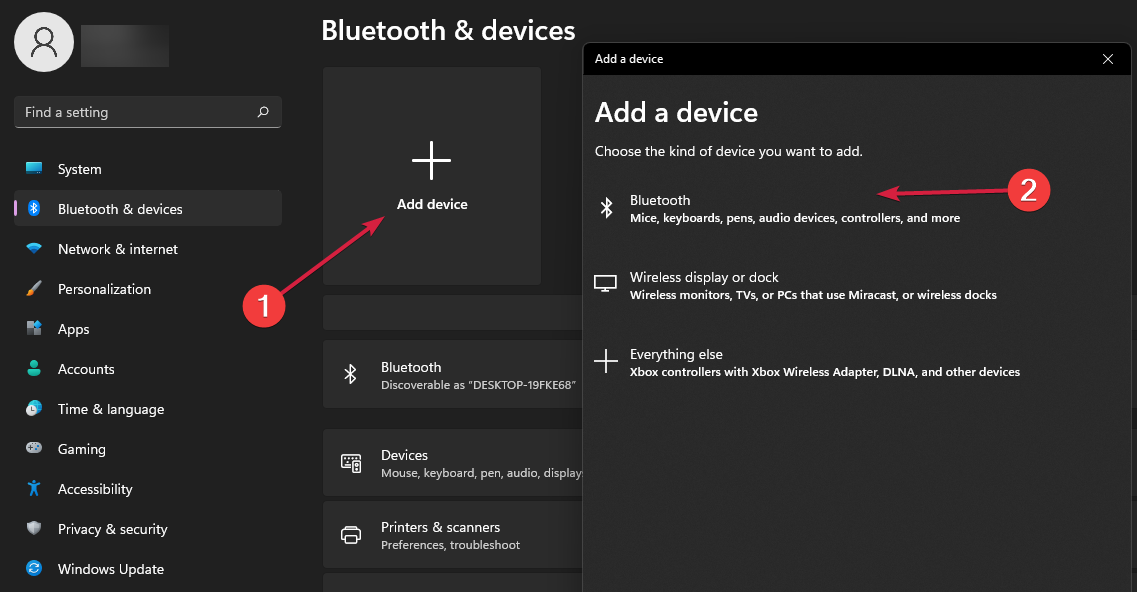
-
Система обнаружит все доступные Bluetooth-устройства в пределах досягаемости. Поэтому убедитесь, что устройство, которое вы хотите подключить, включено и находится в режиме обнаружения. Смартфоны имеют такую опцию в своих настройках Bluetooth.
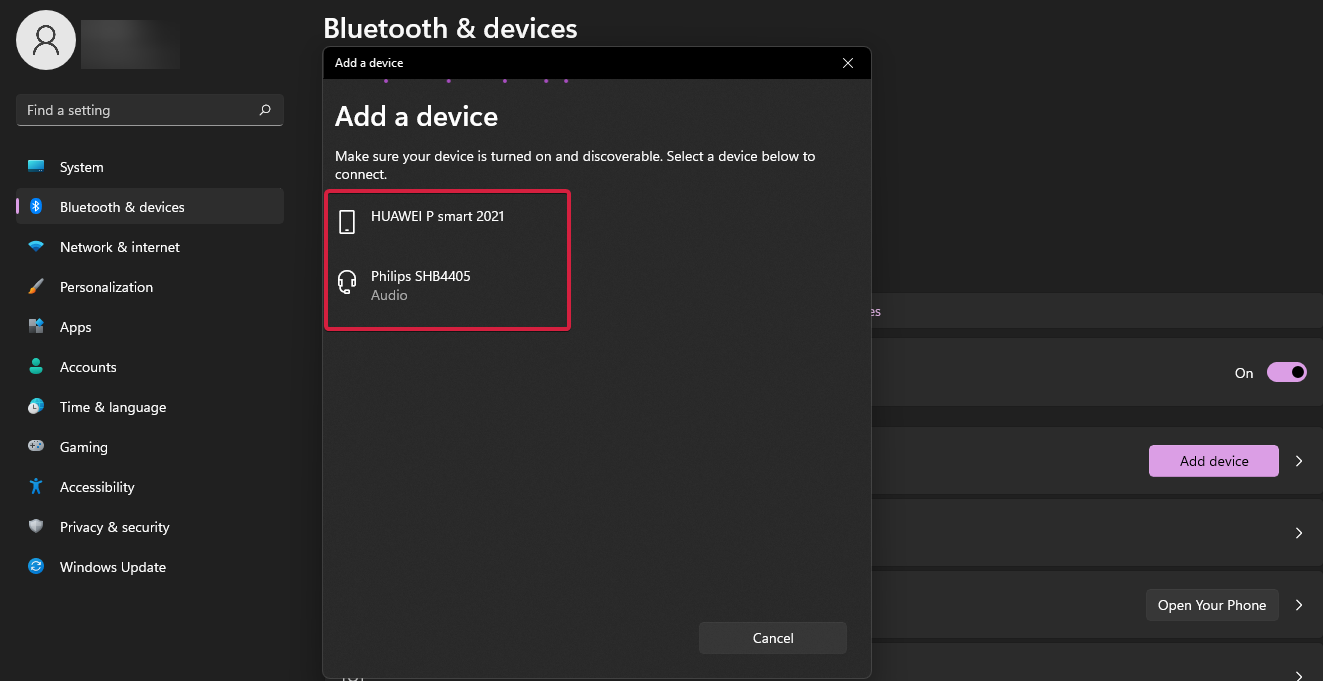
-
Теперь нажмите на устройство, которое вы хотите сопрячь. Они в конечном итоге появятся как Сопряжено или Подключено, как показано на нашем скриншоте ниже.
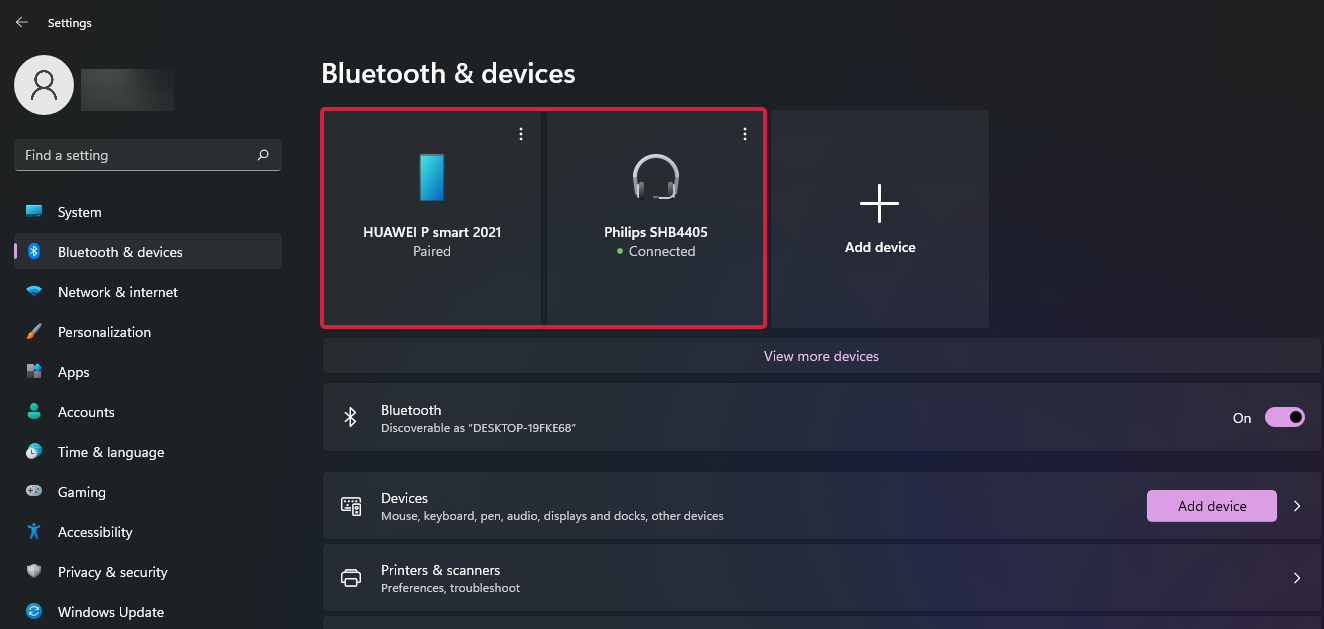
Почему я не могу включить Bluetooth на своем компьютере?
Если вы настраиваете новое устройство, и Bluetooth там нет, проверьте спецификации продукта, чтобы увидеть, есть ли у него функции Bluetooth. Есть несколько электронных гаджетов, которые не имеют Bluetooth.
Убедитесь, что переключатель Bluetooth включен, если на вашем ноутбуке есть физическая кнопка для этого где-то на корпусе устройства.
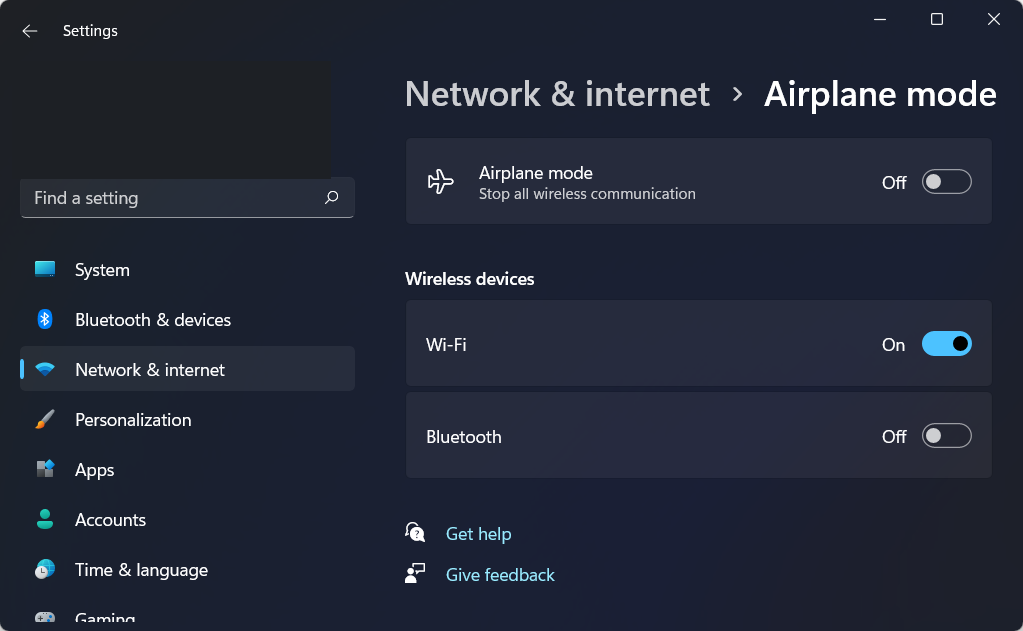 Убедитесь, что ваше устройство включено, полностью заряжено или недавно заменило свои батареи, и что оно находится в пределах досягаемости компьютера, к которому вы пытаетесь его подключить. И наконец, убедитесь, что режим полета выключен.
Убедитесь, что ваше устройство включено, полностью заряжено или недавно заменило свои батареи, и что оно находится в пределах досягаемости компьютера, к которому вы пытаетесь его подключить. И наконец, убедитесь, что режим полета выключен.
Мы выбрали лучшие решения для исправления проблемы с Bluetooth в Windows 11, поэтому рассматривайте эту статью как значимую поддержку.
Для тех, кто все еще использует предыдущую версию операционной системы, у нас есть аналогичное руководство о том, как исправить ваш Bluetooth в Windows 10.
Не забудьте, что связь Bluetooth имеет диапазон около 30 футов. Также любые препятствия между устройствами могут изменить качество соединения.
Поэтому, когда вы пытаетесь сопрячь устройство с вашим ПК, держите его поближе, чтобы избежать таких проблем.
Вы также должны избегать каких-либо помех с другими подобными устройствами вокруг. Вы также можете отключить Bluetooth для всех других устройств, кроме тех, которые вы хотите сопрячь.
Если вы находитесь в общественном месте, всегда существует риск атак и захвата Bluetooth, поэтому постарайтесь избегать его использования для передачи файлов с вашего ПК.
Чтобы сделать ваше устройство более безопасным, не стесняйтесь выяснить, какие лучшие функции безопасности и конфиденциальности есть в Windows 11.
Если вы хотите узнать больше о Bluetooth, у нас есть отличное руководство по драйверу Microsoft Bluetooth Enumerator для Windows 11, так что вы можете посетить его, прежде чем уйти.
Надеемся, вам удалось решить проблему, и теперь вы можете легко передавать файлы с ноутбука на ноутбук, используя Bluetooth, или подключиться к точке доступа Bluetooth в Windows 11.
Поскольку ваше мнение важно, поделитесь им с нами, оставив комментарий в разделе ниже.













